MindManager2019主页功能视频详细介绍
 Ari 发布于2020-06-08 阅读(0)
Ari 发布于2020-06-08 阅读(0)
扫一扫,手机访问
MindManager2019主页功能有哪些?如何使用?本篇图文视频正软小编就给大家介绍MindManager2019主页功能。
MindManager2019主页功能视频详细介绍
首先,我们打开MindManager2019,会弹出窗口,点击继续,点击创建导图,进入到模板主页,随机选择一个模板进行操作。
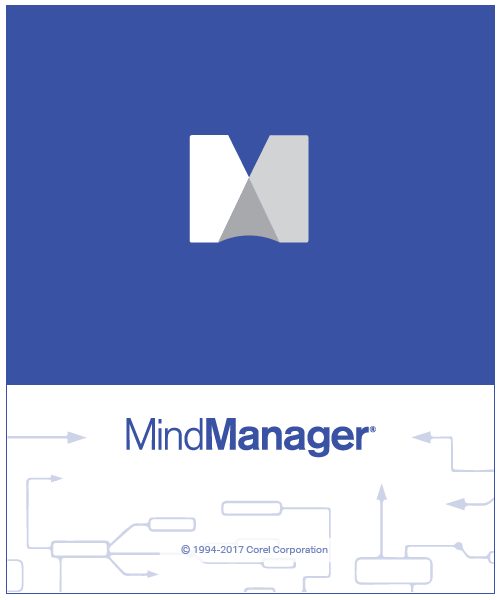
图一:mindmanager主页
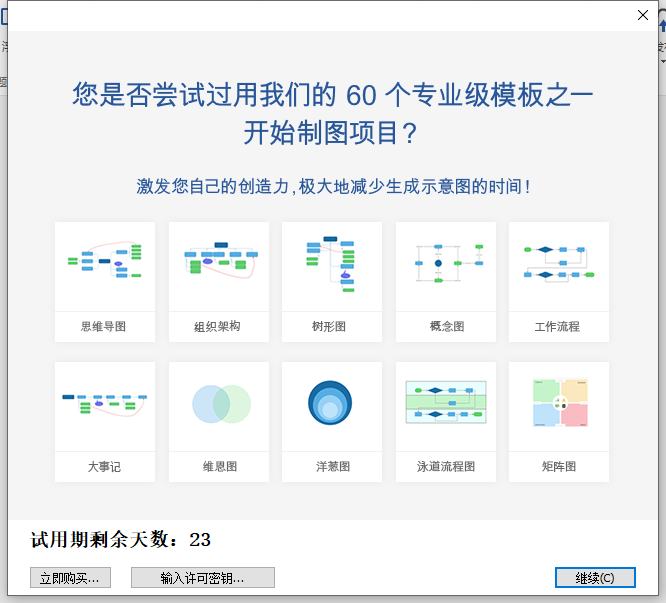
图二:点击继续
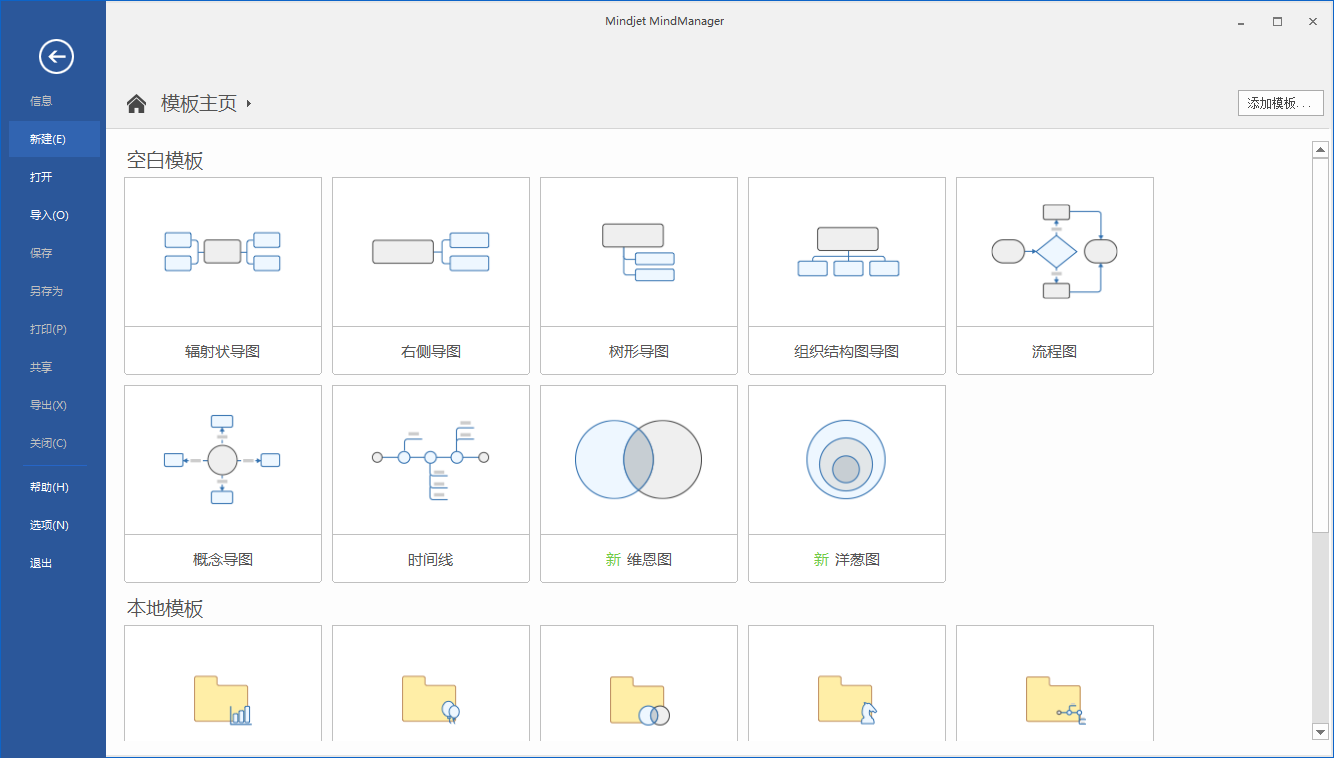
图三:模板主页

图四:创建导图
点击创建导图进入导图主页后,这时我们可以看到各个功能命令栏,点击主页,下面就是主页命令栏的各个功能。

图五:主页命令栏
粘贴:可以用于粘贴剪贴板中的内容。
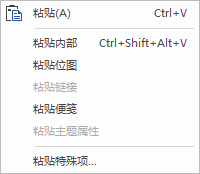
剪切:从导图剪切选区并将其放入剪贴板。
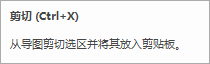
复制:复制为链接。
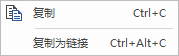
格式刷:从一位位置复制格式,再应用至其他位置。双击此按钮或按住Ctrl键,将相同的格式应用至导图中的多个位置。
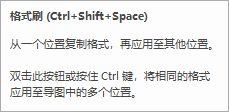
新主题:快捷键Enter,在之前添加主题。
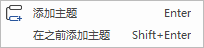
新副标题:插入副主题, 插入所选主题的子项。
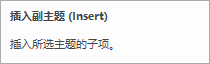
浮动:插入浮动主题,插入不与其他主题连接的主题。
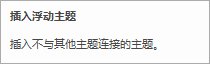
标注:插入标注主题,将标注添加到导图中的任何主题或关系线中。使用标注来凸显主题。
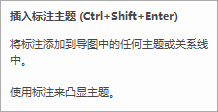
图标:对所选主题添加图标,如任务优先级,彩色旗标或感叹号。

标记:添加标记到选定的主题,标记内容将显示在主题下方。
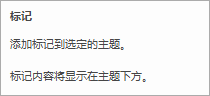
导图索引:查看导图中所有标记和主题元素的索引。

链接:编辑链接和管理链接。
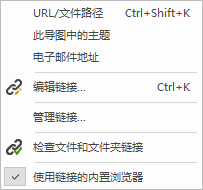
附件文件:将文件附加到主题。附加的文件将存储于文档内部,并在主题中以可单机图标显示。
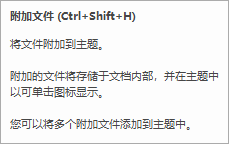
便笺:将便笺附加到主题。在便笺窗口中键入文本,或添加图片和表格。可单击便笺图标会显示在主题中。
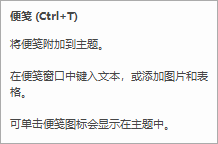
字体:修改字体大小和颜色。
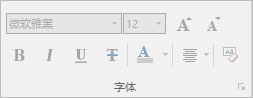
关系:插入关系,在导图中的两个主题之间插入关系。单击此按钮,然后单击行中的两个主题以创建关系。
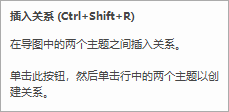
边界:插入边界。在主题及其所有副主题周围添加边界。您可以设置线条形状
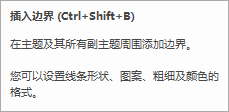
共享:联机共享导图,或通过电子邮件发送导图。
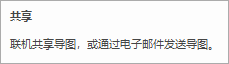
发布:可以用在公共图库或私人链接中在线发布mindmanager文件,共享发布文件的对方,即使没有安装mindmanager,也能在其浏览器中查看发布的文件。
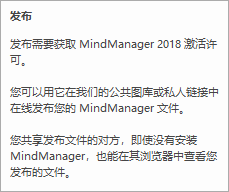
删除:清楚所选对线的格式。或从文档中清楚主题元素,如便笺,链接。

以上就是正软小编带来的关于MindManager2019主页功能的全部介绍,更多精彩请关注正软商城。
产品推荐
-

售后无忧
立即购买>- MindManager 简体中文【中国特供版 + Win】
-
¥399.00
office旗舰店
-

售后无忧
立即购买>- MindManager 2019 简体中文【标准版 + Win】
-
¥498.00
office旗舰店
-

售后无忧
立即购买>- MindManager 12 英文【标准版 + Mac】
-
¥698.00
office旗舰店
-

售后无忧
立即购买>- MindManager 2016 简体中文【标准版 + Win】
-
¥299.00
office旗舰店
-
正版软件
- 如何解决电脑死机问题
- 电脑死机是我们在日常使用电脑时经常遇到的问题之一。当电脑突然停止响应、屏幕冻结或无法操作时,我们通常称之为死机。这个时候,很多人不知道该如何恢复电脑的正常运行。实际上,有一些按键组合可以帮助我们解决电脑死机的问题。在电脑死机的情况下,大多数人的第一反应是强制关闭电脑,内心可能会有些慌乱,害怕数据丢失。但事实上,这种操作可能会导致数据丢失和系统损坏。因此,在关
- 4分钟前 电脑 恢复 死机 0
-
 正版软件
正版软件
- 如何在货拉拉平台上叫车 操作指南
- 进入货拉拉选择车型并输入收货地址后选择现在用车,输入收货信息选择确认收货信息后去支付,在备注中选择相关信息费用支付完成后等待司机上门即可。教程适用型号:iPhone13系统:IOS15.3版本:货拉拉6.6.52解析1首先打开货拉拉APP,输入账号密码进行登录。2接着在选择车型,输入收货地址后点击现在用车。3然后输入收货信息后点击确认收货信息。4接下来会跳出价格,点击现在用车,去支付。5在订单备注中选择相关信息。6点击下一步支付费用,费用支付完成后等待司机上门即可。补充:货拉拉是什么1货拉拉是一个同城随时
- 14分钟前 货拉拉 叫车 0
-
正版软件
- 可以将appdata文件夹迁移到D盘吗?
- appdata文件夹可以移到d盘吗随着电脑使用的日益普及,用户的个人数据和应用程序也越来越多地存储在计算机上。在Windows操作系统中,有一个特定的文件夹,名为appdata文件夹,它用于存储用户的应用程序数据。许多用户想知道是否可以将这个文件夹移到D盘或其他磁盘上,以便进行数据管理和安全性的考虑。在本文中,我们将讨论这个问题并提供一些解决方案。首先,让我
- 34分钟前 移动 D盘 0
-
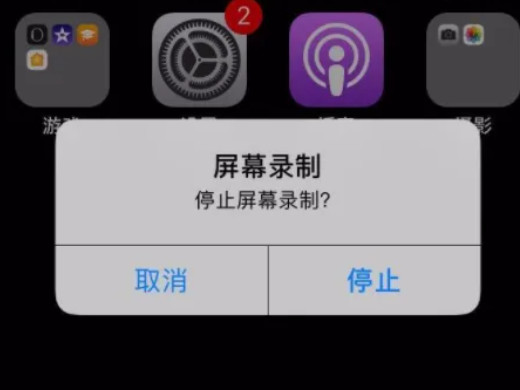 正版软件
正版软件
- 如何在苹果手机上打开录屏功能
- 进入设置中的控制中心,将屏幕录制添加到控制中心,下拉控制中心即可录屏。教程适用型号:iPhone13系统:iOS15.3.1解析1首先点击进入苹果手机的设置,然后找到并点击控制中心。2进入控制中心设置以后,将屏幕录制选项添加到控制中心。3然后从下往上滑动屏幕打开控制中心,长按录屏图标可以同时录制画面和声音。4点击开启麦克风后,点击开始录制即可。补充:苹果录屏为什么没有声音1首先解锁苹果手机进入主界面,然后点击设置。2进入设置界面以后,点击控制中心。3在控制中心中点击自定控制。4点击屏幕录制前面的加号,将屏
- 49分钟前 录屏功能 苹果手机 0
-
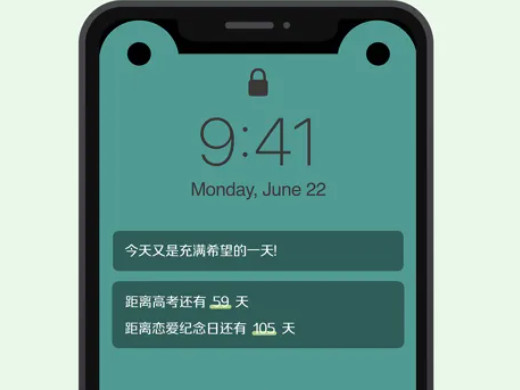 正版软件
正版软件
- 手机密码忘记了怎么办 解锁屏密码攻略
- 长按关机以后同时按开关键和音量键,选择语言,在弹出选项里选择清除数据即可。教程适用型号:HUAWEIP50系统:HarmonyOS2.0解析1首先长按手机右边的关机按键,进入关机状态。2然后同时按开关键和音量键,选择语言。3在弹出的界面里选择,清除数据就可以了。4完成操作就可以顺利进入手机界面。补充:怎么取消小米手机锁屏密码1首先点击打开手机上的设置选项。2进入设置以后,找到并点击熄屏和锁屏。3有一个自动锁屏,取消时间限制是第一种方法。4还可以彻底关闭密码,点击密码和安全选项。5在密码解锁的地方点击进去。
- 1小时前 13:50 解手机密码 0
最新发布
-
 1
1
- KeyShot支持的文件格式一览
- 1784天前
-
 2
2
- 优动漫PAINT试用版和完整版区别介绍
- 1824天前
-
 3
3
- CDR高版本转换为低版本
- 1969天前
-
 4
4
- 优动漫导入ps图层的方法教程
- 1823天前
-
 5
5
- ZBrush雕刻衣服以及调整方法教程
- 1819天前
-
 6
6
- 修改Xshell默认存储路径的方法教程
- 1835天前
-
 7
7
- Overture设置一个音轨两个声部的操作教程
- 1813天前
-
 8
8
- PhotoZoom Pro功能和系统要求简介
- 1989天前
-
 9
9
- CorelDRAW添加移动和关闭调色板操作方法
- 1862天前
相关推荐
热门关注
-

- MindManager 2019 简体中文
- ¥498.00-¥998.00
-

- MindManager 12 英文
- ¥698.00-¥1450.00
-

- MindManager 简体中文
- ¥399.00-¥998.00
-

- MindManager 2016 简体中文
- ¥299.00-¥2500.00